Terjemahan disediakan oleh mesin penerjemah. Jika konten terjemahan yang diberikan bertentangan dengan versi bahasa Inggris aslinya, utamakan versi bahasa Inggris.
Connect ke instance Linux atau Unix di Lightsail
Amazon Lightsail memberi Anda klien SSH berbasis browser, yang merupakan cara tercepat untuk terhubung ke instans Linux atau Unix Anda. Anda juga dapat menggunakan SSH klien Anda sendiri untuk terhubung ke instans Anda. Untuk informasi selengkapnya, lihat Mengunduh dan mengatur Pu TTY.
Connect ke instans Anda dengan SSH untuk melakukan tugas-tugas administratif di server, seperti menginstal paket perangkat lunak atau mengkonfigurasi aplikasi web. SSHKlien berbasis browser tidak memerlukan instalasi perangkat lunak, dan tersedia segera setelah Anda membuat instance.
Untuk menyambung ke instance Windows Server di Lightsail, lihat Connect ke instans berbasis Windows Anda.
Connect ke instans Linux atau Unix Anda
-
Masuk ke konsol Lightsail
. -
Akses SSH klien berbasis browser untuk contoh yang ingin Anda sambungkan dengan menggunakan salah satu dari berikut ini:
-
Pilih ikon connect cepat, seperti yang ditunjukkan pada contoh berikut.
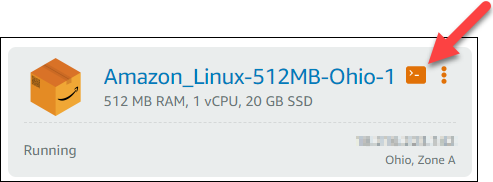
-
Pilih ikon menu tindakan (), lalu pilih Connect.
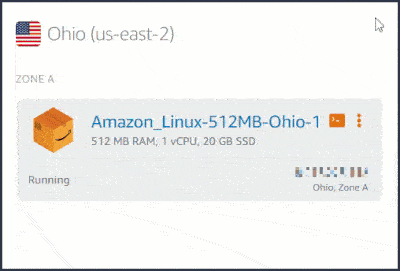
-
Pilih nama instance, dan pada tab Connect, pilih Connect using SSH.
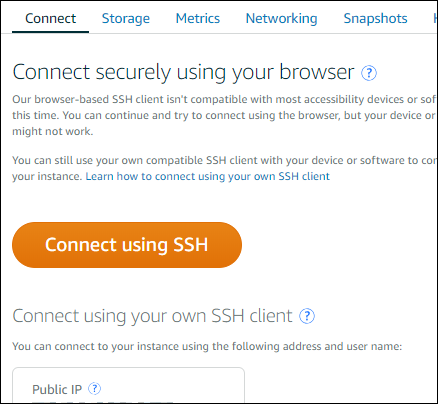
Anda dapat mulai berinteraksi dengan instans Anda ketika SSH klien berbasis browser terbuka, dan layar terminal ditampilkan seperti yang ditunjukkan pada contoh berikut:
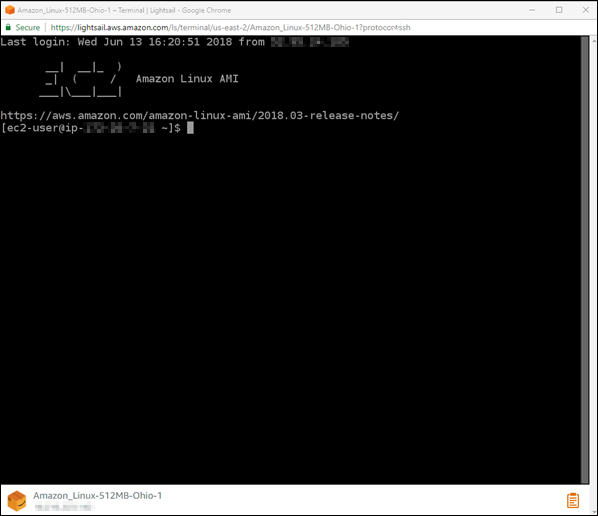
catatan
Tab Connect juga menyediakan informasi yang diperlukan untuk terhubung menggunakan SSH klien Anda sendiri. Untuk informasi selengkapnya, lihat Mengunduh dan mengatur Pu TTY
-
Berinteraksi dengan instans Linux atau Unix Anda menggunakan klien berbasis browser SSH
Ketik perintah Linux atau Unix langsung ke layar terminal, tempel teks ke layar terminal, atau salin teks dari layar terminal klien berbasis browserSSH. Bagian berikut menunjukkan cara menyalin dan menempelkan teks ke dan dari clipboard di. SSH
Untuk menempelkan teks ke klien berbasis browser SSH
-
Sorot teks di desktop lokal, lalu tekan Ctrl+C atau Cmd+C untuk menyalinnya ke clipboard lokal Anda.
-
Di sudut kanan bawah SSH klien berbasis browser, pilih ikon clipboard. Kotak teks clipboard SSH klien berbasis browser muncul.
-
Klik ke dalam kotak teks, lalu tekan Ctrl+V atau Cmd+V untuk menempelkan konten dari clipboard lokal Anda ke clipboard klien berbasis browser. SSH
-
Klik kanan area mana pun di layar SSH terminal untuk menempelkan teks dari clipboard SSH klien berbasis browser ke layar terminal.
Untuk menyalin teks dari klien berbasis browser SSH
-
Sorot teks pada layar terminal.
-
Di sudut kanan bawah SSH klien berbasis browser, pilih ikon clipboard. Kotak teks clipboard SSH klien berbasis browser muncul.
-
Sorot teks yang ingin Anda salin, lalu tekan Ctrl+C atau Cmd+C untuk menyalin teks ke clipboard lokal Anda. Sekarang Anda dapat menaruh teks yang telah disalin di mana saja pada desktop lokal Anda.